批量裁剪圖片是現代數字工作流中一個必不可少的關鍵環節,不管是工作還是生活中往往都需要用到,一張張修改的方式效率低且容易出錯,本文將介紹如何批量完成,這3種方法效率翻倍!
為什麼要批量將JPG圖片進行裁剪?
1.產品主圖統一尺寸:電商店鋪通常有數百件商品,拍攝的原始圖片背景雜亂、尺寸不一,需要將所有產品圖統一裁剪成特定的尺寸.
2.攝影作品規範邊框:攝影師在一次拍攝中,數百張照片的構圖都有微小的偏差,地平線不水平,或者主體不居中等,要快速統一校正構圖。
3.證件照批量製作:公司收集上來的員工照片背景、尺寸、頭部大小各不相同,無法用於批量製作工牌,需要將所有照片裁剪成統一的證件照規格。
將多個png、jpg等格式的圖片裁剪的效果預覽
處理前:

處理後:

將大量圖片自定義裁剪的操作步驟
方法一:我的ABC軟體工具箱
推薦指數:★★★★★
優點:
可以一次性處理大量的圖片,JPG、PNG等格式均能兼容支持
批量裁剪無限制,即使是上萬張圖片也能處理,還具備批量自定義選區的能力,能自由選擇想要裁剪的部分,靈活容易操作。
缺點:
要下載軟件在電腦上安裝。
操作步驟:
1、打開【我的ABC軟體工具箱】,選擇【圖片處理】-【圖片編輯】。
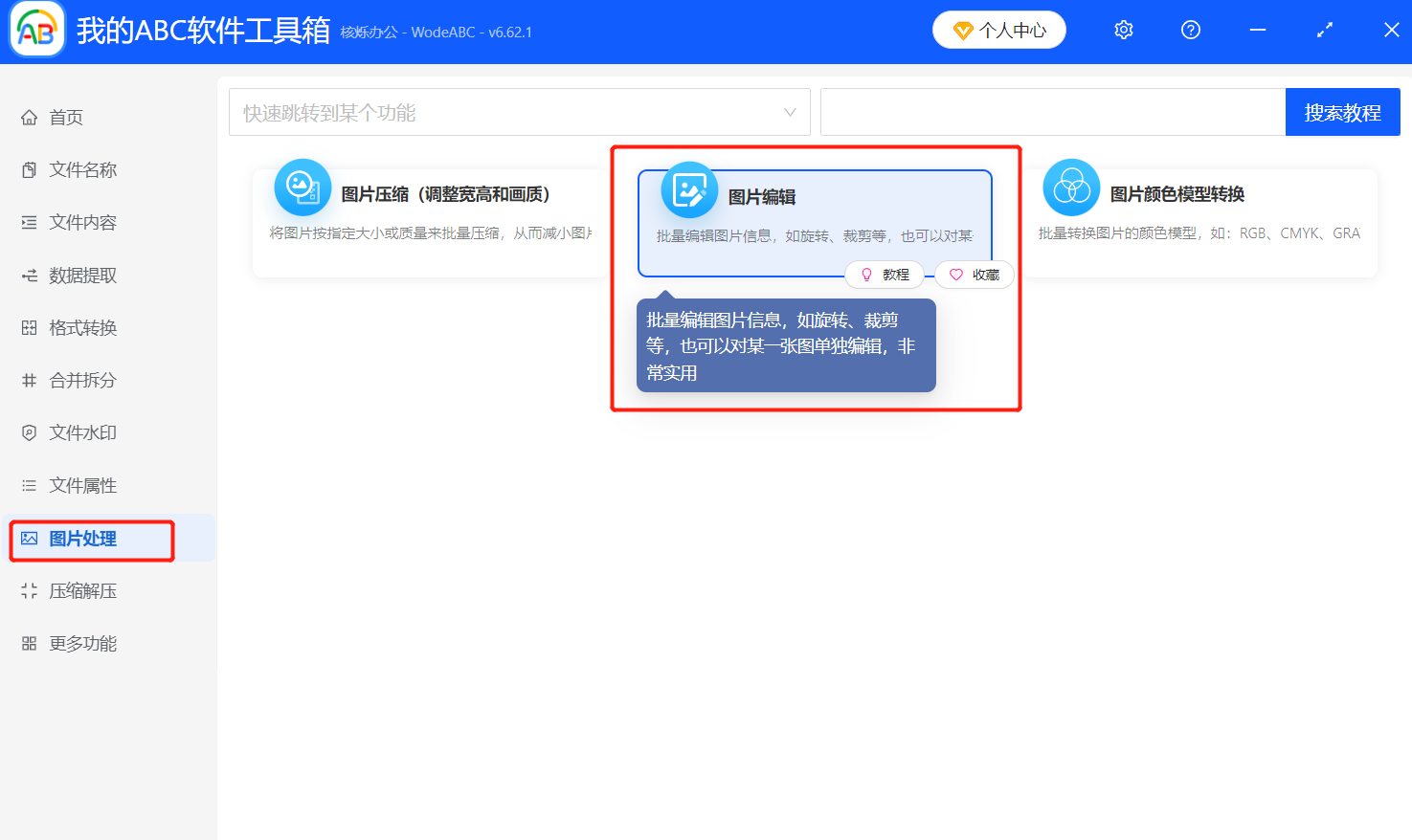
2、將要處理的圖片文件導入到界面中,可以選擇【添加文件】或者【從文件夾中導入文件】,也可以一鍵選中多張圖片直接拖拽到處理框中,導入後點擊【下一步】即可。
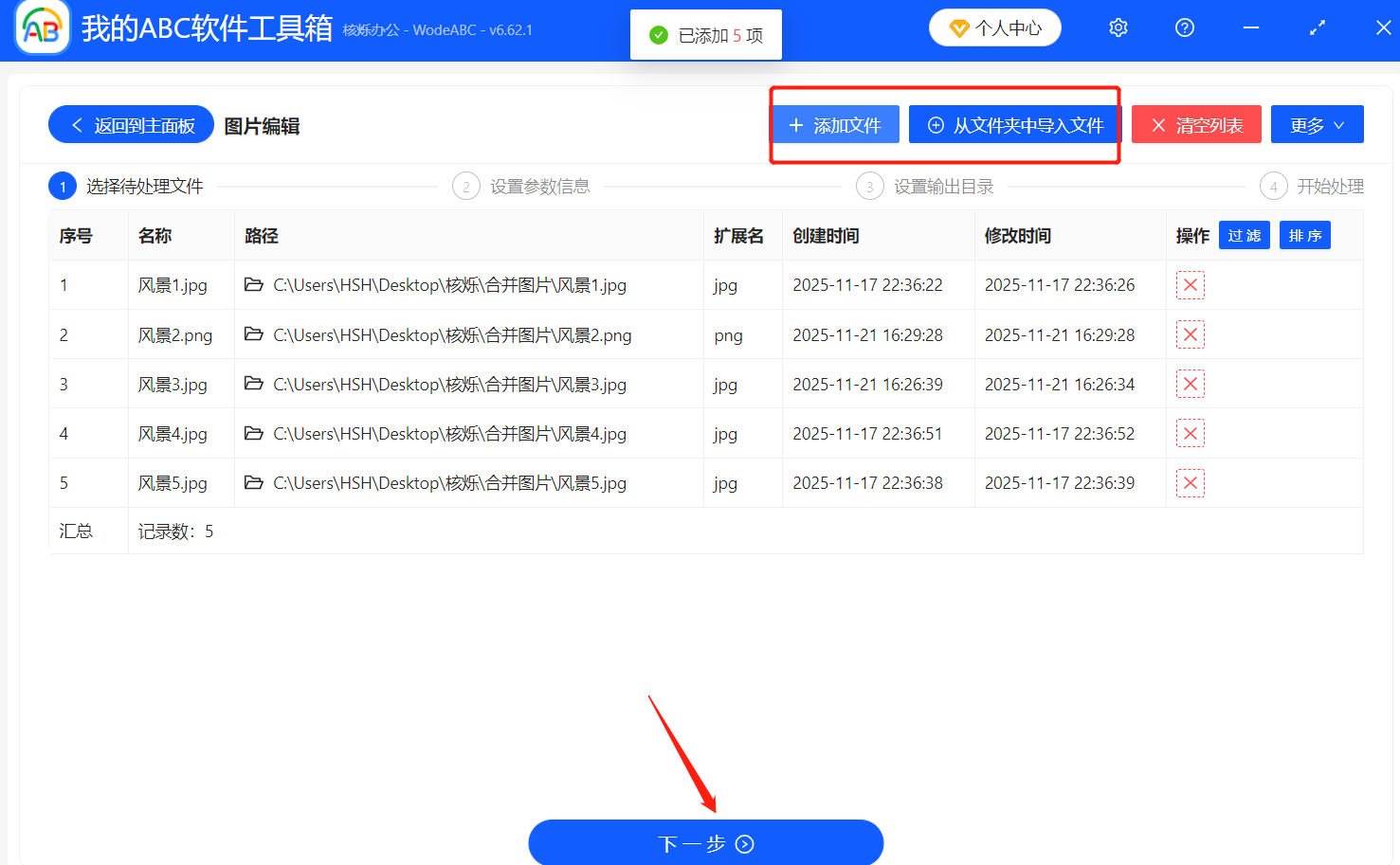
3、編輯要裁剪的圖片參數,自行輸入要設置的參數,點擊【保存並應用到所有未修改的圖片】,全部圖片就能被同時裁剪。 值得強調的是,這個工具還支持批量自定義選區,可以根據自己的需求裁剪想要的區域,非常靈活。
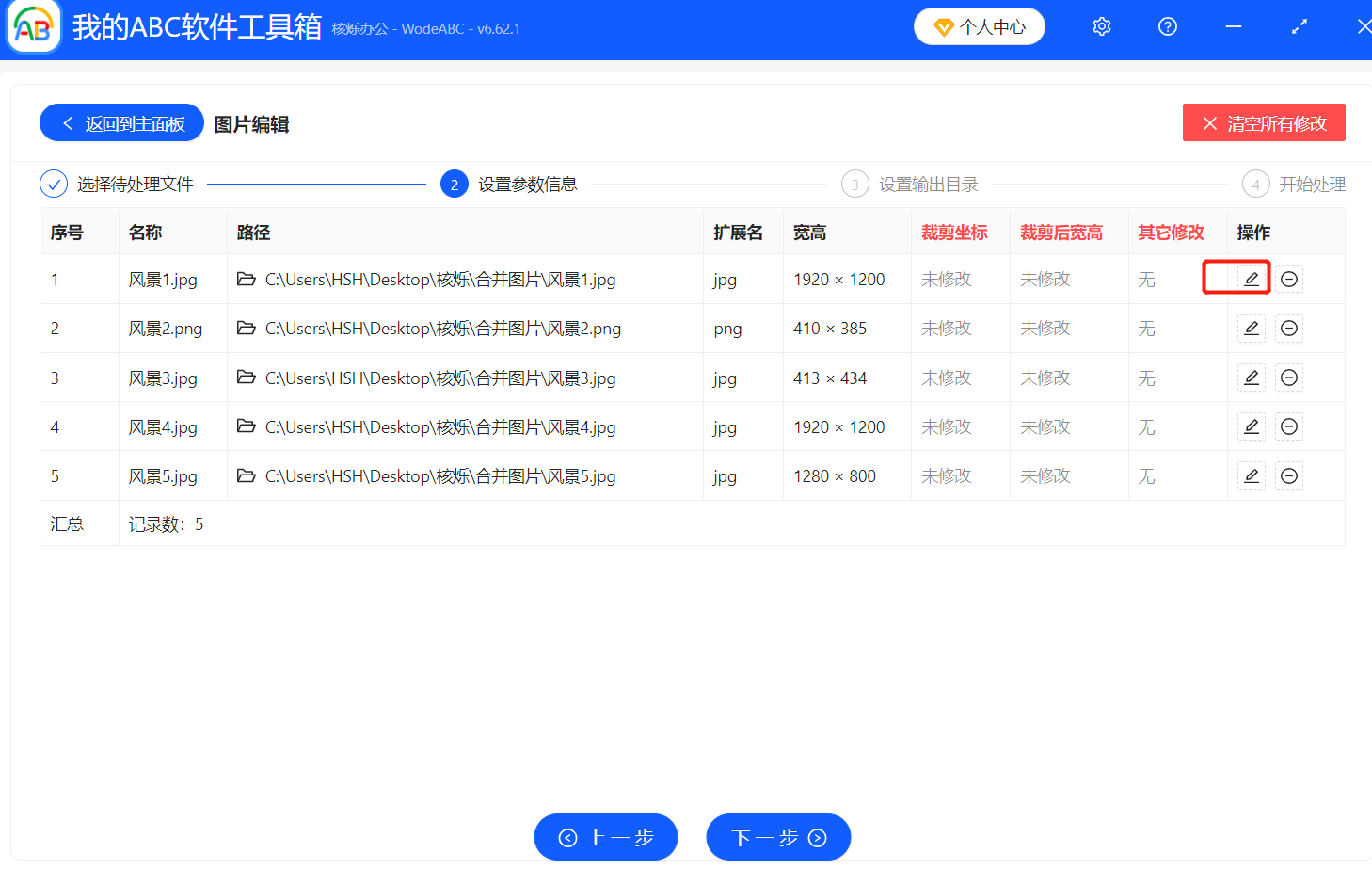
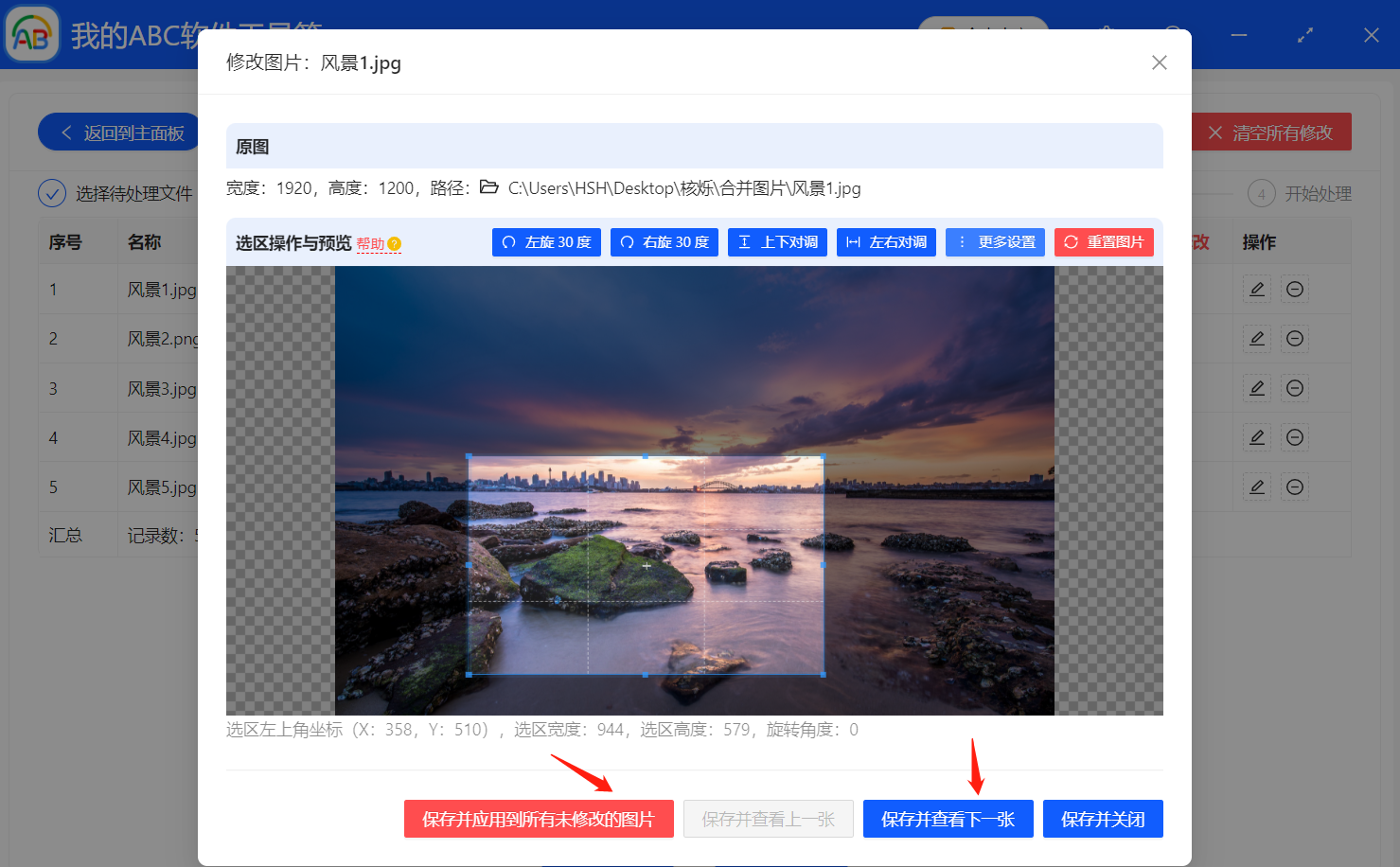
4、最後開始處理,等待界面出現【處理完成】的字樣,就說明已經操作完成了,到自己保存的位置裡面查看已經修改好的圖片就行。
方法二:萬能圖片編輯器
推薦指數:★★★★☆
優點:簡單實用的圖片編輯軟件,提供濾鏡、疊加、裁剪、變形、拼圖等多種編輯功能。 其批量編輯功能支持批量裁剪、改尺寸等操作。
缺點:免費的功能在圖片處理數量、文件大小和處理速度等方面會有限制,其他批量操作的功能需要開通VIP或者付費。
操作步驟:
1、將軟件打開,點擊頁面左下角的「批量裁剪」功能,進入後將需要裁剪的圖片全部導入進來。
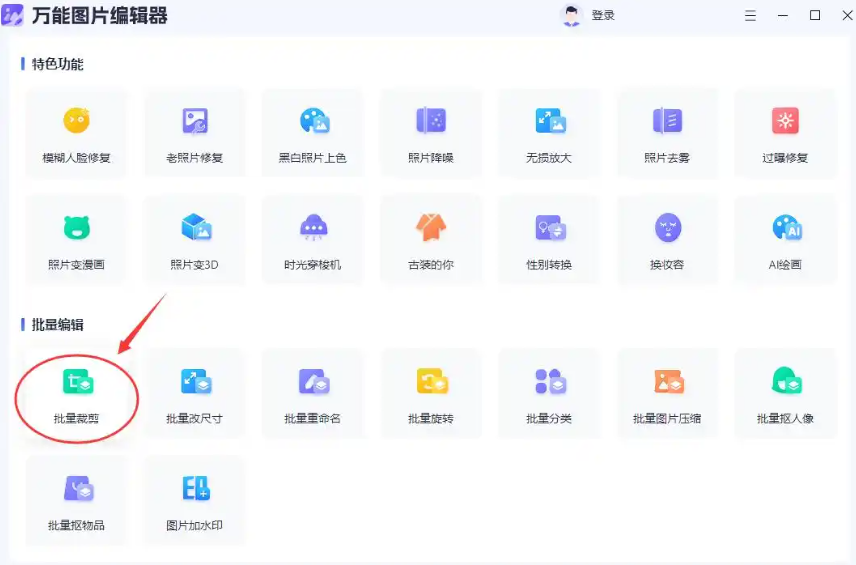
2、圖片添加進來後,可以在右上角的比例和尺寸中,根據自己需求選擇合適的尺寸大小或自定義尺寸來裁剪圖片尺寸大小,設置好後點擊下方的 「應用到所有圖片」,最後點擊「全部保存」就可以啦。
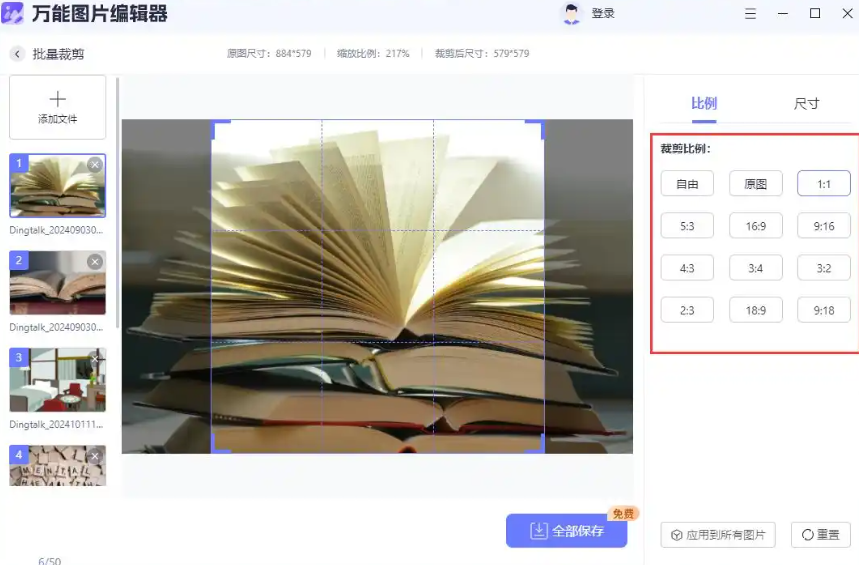
方法三:Adobe Photoshop
推薦指數:★★★☆☆
優點:專業的圖像編輯處理工具,可手動調整壓縮比例、分辨率、色彩模式等參數。 對於批量裁剪圖片的需求,它提供了自動化和批處理功能,只需錄製一次裁剪動作,即可通過批處理功能一鍵完成多幅圖片的裁剪。
缺點:通常需要花費時間來學習相關操作技巧,使用難度較高,零基礎用戶或者沒用過的前期要花一些時間熟悉界面和功能。 無法批量自定義選區,靈活度不高。
操作步驟:
1、將軟件打開,導入需要裁剪的圖片,點擊上方的「圖像-圖像大小」。
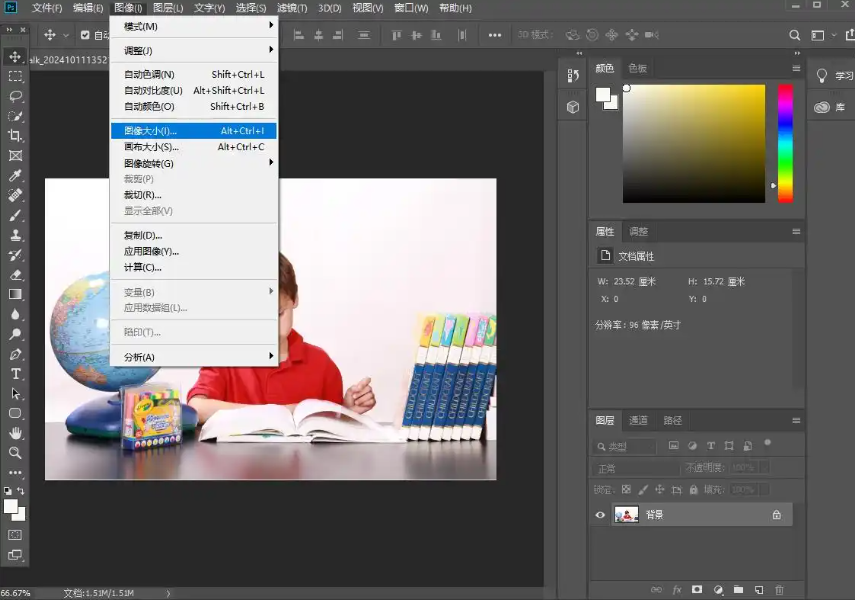
2.在彈出的窗口中可以根據自己需求設置寬高度,單位可以自己選擇,可以是厘米,也可以是像素等,設置好後點擊「確定」,然後導出圖片保存就可以了。
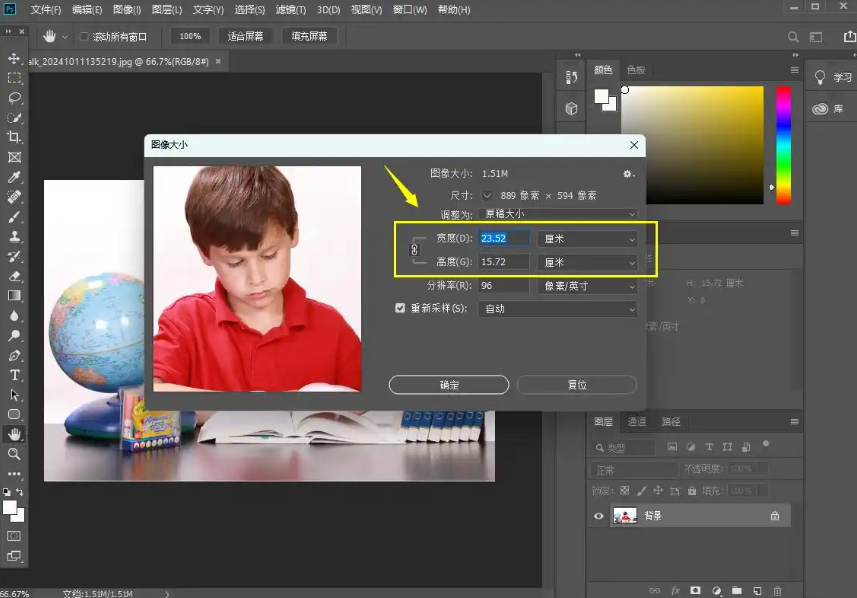
以上就是給大家分享的幾種能夠批量裁剪圖片的方法了,每種都有各自的優勢,大家可以根據需求嘗試操作,提升工作效率。